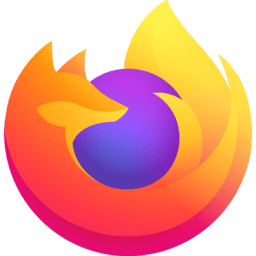Alarm clock se trata de una aplicación para Linux, que nos permite configurar una alarma para recordar ciertas tareas. Es muy personalizable y podemos añadir avisos a la hora y minuto que queramos. Además, la aplicación es gratuita y se encuentra en el centro de software.
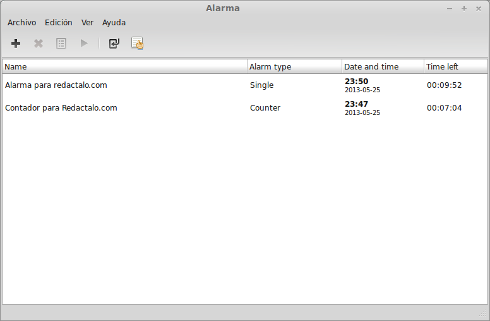
La interfaz es muy sencilla y el programa consume pocos recursos, por lo que podemos tenerlo encendido siempre que queramos. Además, no cuenta con sólo la función de alarma, sino que tenemos un temporizador, una cuenta atrás, un despertador y un programador en la agenda para que se repita un cierto evento.
Instalación
El programa se encuentra en el centro de software, así que no debemos añadir un repositorio, sino que simplemente vamos a nuestro centro de software y buscamos la aplicación “alarm-clock” (también puede aparecer como “despertador”). Si queremos instalarlo desde la terminal, la abrimos y pegamos el siguiente comando:
sudo apt-get install alarm-clock
Una vez instalado, abrimos la aplicación (se encuentra en accesorios), y podemos ver su sencilla interfaz. En la parte superior tenemos las opciones del programa, que son las siguientes:
- Archivo:Desde aquí están las opciones de guardado y apertura de una alarma. Se puede guardar una alarma establecida, para posteriormente abrirla.
- Edición: Esta es la parte más importante, ya que desde aquí se puede configurar un temporizador o una alarma. Si hacemos click sobre añadir una alarma, nos saldrá una ventana con tres pestañas. En la pestaña de Plantillas, se puede establecer una alarma con la configuración que hayamos establecido anteriormente. Desde General, se puede insertar el nombre, la hora, y el día o los días que queremos que se active. Podemos definir varios días, o incluso días concretos.
En notificación, disponemos de opciones para los avisos, pudiendo activarlos o no, activar una ventana emergente al finalizar la alarma e incluso seleccionar una canción o archivo de audio que tengamos para que se reproduzca al finalizar el evento.
Desde “añadir un nuevo contador”, le podemos especificar los minutos que queremos que dure, un título, un texto y el audio al finalizar.
Aún en la pestaña edición, tenemos a nuestra disposición “Plantillas y cumpleaños”, donde podemos crear una plantilla para tener configuración guardada por defecto, o un cumpleaños, añadiendo el día y el nombre.
Desde las preferencias se puede especificar que el programa se inicie minimizado o que arranque cuando iniciemos el sistema. - Ver: En esta pestaña podemos ver la lista de alarmas que estaban establecidas y que no han sonado (porque el ordenador no estaba encendido), y podemos esconder la barra de tareas. Si la escondemos, luego tendremos que ir al icono en la barra de notificaciones, y hacer click derecho y entre las opciones, activar otra vez el menú.
- Ayuda: Tenemos dos opciones en este menú, o bien buscar las últimas actualizaciones del programa, o ver la información de programa (versión, autor etc.)
Eso es todo, en este tutorial ya hemos visto cómo instalar el programa y cómo configurarlo, que lo disfruten.